1. Wprowadzenie
Opcje adresów IP w Google Cloud
Adresy IP ułatwiają identyfikację sieci i hostów w sieci. Istnieją typy adresów IPv4 i IPv6.Adresy te powinny być unikalne, aby ruch w sieci mógł zidentyfikować źródło i miejsce docelowe wymiany pakietów. Adres IP nie jest unikalny dla Google Cloud i istnieje zarówno w chmurze, jak i w środowisku lokalnym.
Prywatne środowisko wirtualne w chmurze (VPC)
VPC to logiczna reprezentacja tradycyjnego centrum danych. Oprócz domyślnej sieci VPC i trybu automatycznego VPC Google Cloud umożliwia utworzenie niestandardowej sieci VPC. Te niestandardowe środowiska VPC umożliwiają pełną administrację konfiguracją VPC.
Systemy równoważenia obciążenia
System równoważenia obciążenia umożliwia dystrybucję ruchu między wieloma instancjami aplikacji. W dokumentacji równoważenia obciążenia Google Cloud znajdziesz kilka typów systemów równoważenia obciążenia. W tym module utworzymy globalny zewnętrzny system równoważenia obciążenia aplikacji, aby uzyskać dostęp do naszej prostej witryny.
Cloud NAT
Dzięki temu prywatne podsieci mogą komunikować się z internetem. Polega to na tłumaczeniu wewnętrznego adresu IP na publiczny adres IP, co pozwala nawiązać połączenie z hostem zewnętrznym. Ruch zwrotny ze źródła zewnętrznego jest następnie przekształcany w kierunku odwrotnym przez bramę NAT w celu użycia adresów prywatnych w celu zwrócenia ruchu do klienta. Połączenie jest inicjowane w sposób ruchu wychodzącego.
Maszyna wirtualna
Są to systemy wirtualne, na których działają systemy operacyjne. Można je skonfigurować na podstawie wymagań użytkownika. Obejmują one pamięć, miejsce na dane, sieć i komponent systemu operacyjnego.
Co utworzysz
W ramach tego ćwiczenia w Codelabs utworzysz 2 niestandardowe środowiska VPC, włączysz i skonfigurujesz adresy IPv4 oraz IPv6 (wewnętrzne i zewnętrzne). Utworzysz też prosty serwer nginx w maszynie wirtualnej z prywatnym adresem IP, udostępnisz go za pomocą zewnętrznego systemu równoważenia obciążenia aplikacji i połączysz się z nim za pomocą adresów IPv4 i IPv6:
- Utwórz 2 niestandardowe środowiska VPC i dodaj reguły zapory sieciowej
- Utwórz podsieci IPv4 i IPv6 z pojedynczym stosem oraz podwójny stos
- Utwórz bramę NAT dla zasobów prywatnych w podsieci, aby otrzymywać aktualizacje
- Tworzenie prywatnej maszyny wirtualnej Apache za pomocą zarządzanej grupy instancji
- Udostępnianie prywatnych serwerów maszyn wirtualnych przez system równoważenia obciążenia aplikacji ze statycznymi adresami IPV4 i IPv6
- Utwórz zewnętrznego klienta IPv4 lub IPv6
- Łączenie z adresem systemu równoważenia obciążenia aplikacji IPv4 i IPv6 z klienta
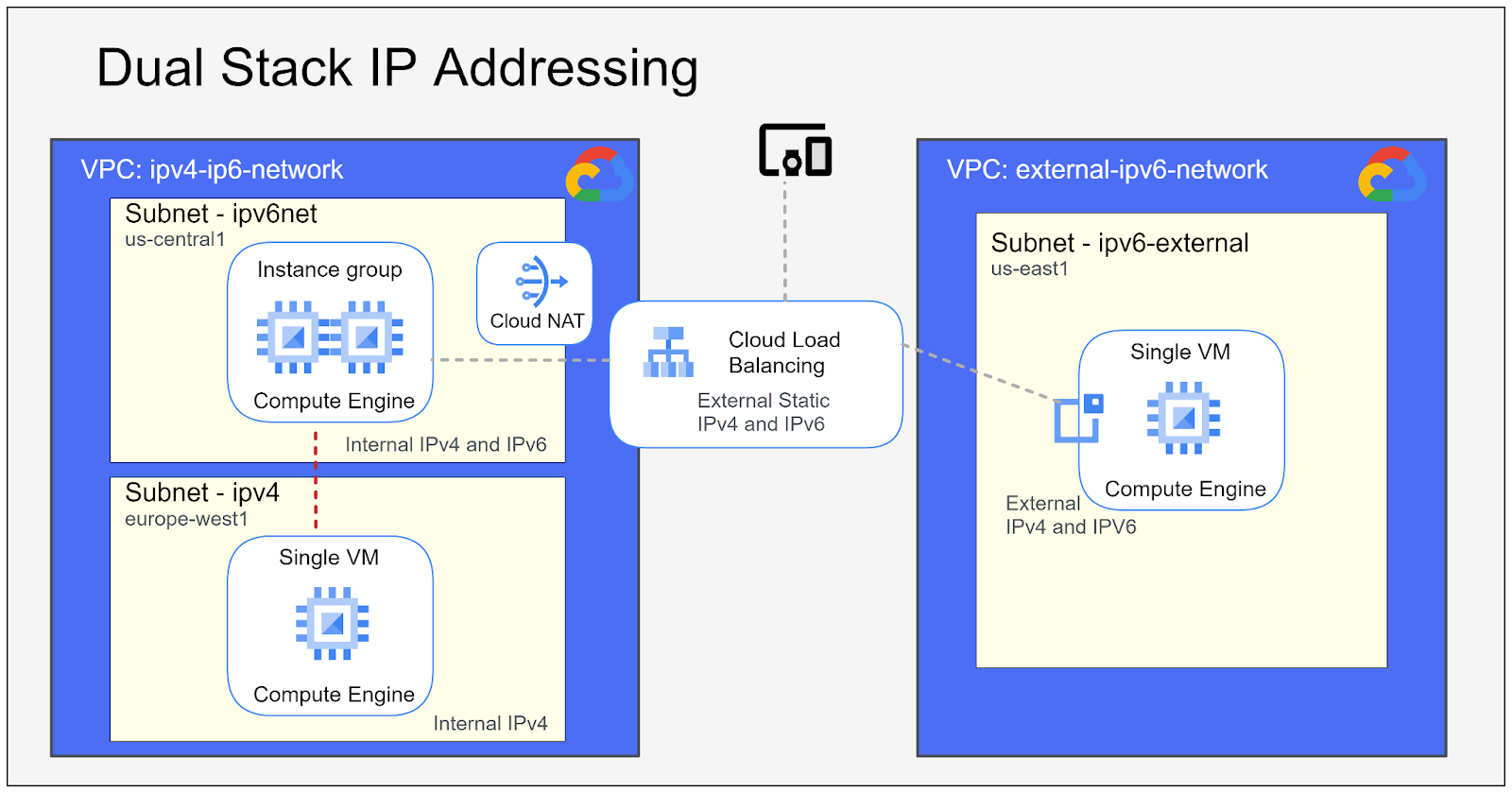
Czego się nauczysz
- Jak utworzyć niestandardową sieć VPC
- Jak włączyć IPV6 w podsieciach
- Jak ustawić reguły zapory sieciowej
- Jak utworzyć bramę NAT
- Jak utworzyć zarządzaną grupę instancji
- Jak tworzyć klientów IPv4 i IPv6
- Jak tworzyć statyczne adresy IP
- Jak utworzyć system równoważenia obciążenia aplikacji
To ćwiczenia w programie koncentrują się na adresowaniu adresów IP i korzystają w szczególności z maszyn wirtualnych i systemów równoważenia obciążenia.
Czego potrzebujesz
- Przeglądarka internetowa umożliwiająca połączenie z konsolą Google Cloud
- Możliwość tworzenia sieci VPC i reguł zapory sieciowej
- Możliwość korzystania z SSH
- konto Google Cloud,
2. Przygotowanie
Konfiguracja modułu
Samodzielne konfigurowanie środowiska
- Zaloguj się w konsoli Google Cloud i utwórz nowy projekt lub wykorzystaj już istniejący. Jeśli nie masz jeszcze konta Gmail ani Google Workspace, musisz je utworzyć.

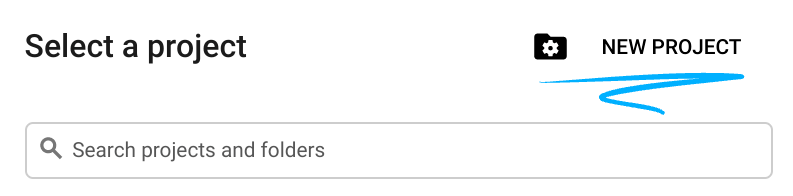
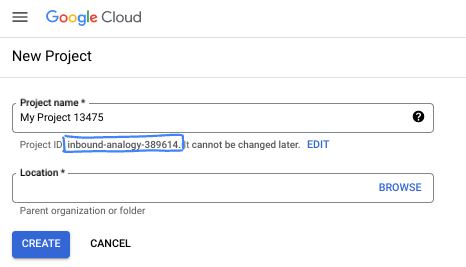
- Nazwa projektu jest wyświetlaną nazwą uczestników tego projektu. To ciąg znaków, który nie jest używany przez interfejsy API Google. W każdej chwili możesz ją zaktualizować.
- Identyfikator projektu jest unikalny we wszystkich projektach Google Cloud i nie można go zmienić (po jego ustawieniu nie można go zmienić). Cloud Console automatycznie wygeneruje unikalny ciąg znaków. zwykle nieważne, co ona jest. W większości ćwiczeń w Codelabs musisz podać swój identyfikator projektu (zwykle identyfikowany jako
PROJECT_ID). Jeśli nie podoba Ci się wygenerowany identyfikator, możesz wygenerować kolejny losowy. Możesz też spróbować własnych sił i sprawdzić, czy jest dostępna. Po wykonaniu tej czynności nie można jej już zmienić. Pozostanie ona przez cały czas trwania projektu. - Jest jeszcze trzecia wartość, numer projektu, z którego korzystają niektóre interfejsy API. Więcej informacji o wszystkich 3 wartościach znajdziesz w dokumentacji.
- Następnie musisz włączyć płatności w Cloud Console, aby korzystać z zasobów Cloud/interfejsów API. Ukończenie tego ćwiczenia z programowania nic nie kosztuje. Aby wyłączyć zasoby w celu uniknięcia naliczania opłat po zakończeniu tego samouczka, możesz usunąć utworzone zasoby lub projekt. Nowi użytkownicy Google Cloud mogą skorzystać z programu bezpłatnego okresu próbnego o wartości 300 USD.
Uruchamianie Cloud Shell
Google Cloud można obsługiwać zdalnie z laptopa, ale w ramach tego ćwiczenia z programowania wykorzystasz Google Cloud Shell – środowisko wiersza poleceń działające w chmurze.
W konsoli Google Cloud kliknij ikonę Cloud Shell na górnym pasku narzędzi:
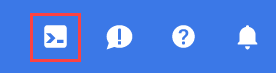
Uzyskanie dostępu do środowiska i połączenie się z nim powinno zająć tylko kilka chwil. Po zakończeniu powinno pojawić się coś takiego:

Ta maszyna wirtualna ma wszystkie potrzebne narzędzia dla programistów. Zawiera stały katalog domowy o pojemności 5 GB i działa w Google Cloud, znacząco zwiększając wydajność sieci i uwierzytelnianie. Wszystkie zadania w ramach tego ćwiczenia z programowania można wykonywać w przeglądarce. Nie musisz niczego instalować.
3. Skonfiguruj niestandardowe środowisko VPC
Dlaczego warto korzystać z niestandardowej sieci VPC?
W tym module dodamy kilka reguł zapory sieciowej, w tym reguły dotyczące ruchu IPv6. Warto oddzielić te reguły od sieci domyślnej. Dodatkowo włączymy protokół IPv6 w podsieci. Jednym z wymagań związanych z tym jest jego włączenie w sieci w trybie niestandardowym. Podsieci tworzone automatycznie w sieciach trybu automatycznego nie są obsługiwane.
Konfigurowanie niestandardowego środowiska VPC z wewnętrznym adresem IPv6
- W sekcji sieci wybierz sieć VPC
- U góry wybierz Utwórz sieć VPC.

- W sekcji Utwórz sieć VPC dodaj:
- Wpisz nazwę sieci ipv4-ipv6-network.
- W sekcji Wewnętrzny zakres adresów IPv6 sieci VPC ULA wybierz Włączono.
- W sekcji Przydziel wewnętrzny zakres adresów IPv6 ULA wybierz Automatycznie.
- Wybierz Niestandardowy jako Tryb tworzenia podsieci.
- W sekcji Nowa podsieć określ te parametry konfiguracji podsieci:
Konfiguracja | Wartość |
Nazwa | ipv4 |
Region | europe-west1, |
Typ stosu IP | IPv4(stos pojedynczy) |
Zakres IPv4 | 192.168.10.0/24 |
Utwórz dodatkowe zakresy IPv4 | wybierz |
Nazwa zakresu podsieci 1 | ipv4-sec |
Dodatkowy zakres IPv4 1 | 10.0.10.0/24 |
- Wybierz Gotowe.
- Dodamy kolejną podsieć i włączymy protokół IPV6. Aby dodać kolejną podsieć, wybierz DODAJ PODNET. W sekcji Nowa podsieć określ te parametry konfiguracji podsieci:
- W polu Nazwa podsieci wpisz ipv6net.
- W polu Region wybierz us-central1.
- W polu Typ stosu IP wybierz IPv4 i IPV6 (stos podwójny).
- Wpisz zakres adresów IPv4, np. 192.168.20.0/24
- Jako Typ dostępu IPv6 wybierz Wewnętrzny.
- Wybierz Gotowe.
- W sekcji Reguły zapory sieciowej wybierz te opcje
- Na karcie Reguły zapory sieciowej IPv4 wybierz wszystkie dostępne opcje: allow-cutom (na potrzeby komunikacji wewnętrznej), allow-icmp, allow-rdp, allow-ssh.
- Na karcie Reguły zapory sieciowej IPv6 wybierz wszystkie dostępne opcje: allow-ipv6-cutom (do komunikacji wewnętrznej), allow-ipv6-icmp, allow-ipv6-rdp, allow-ipv6-ssh.
Te opcje automatycznie tworzą regułę dopasowania dla nowej podsieci.
- W sekcji Tryb routingu dynamicznego wybierz Globalny dla sieci VPC. Więcej informacji znajdziesz w artykule o trybie routingu dynamicznego. Tryb routingu dynamicznego możesz zmienić później.
- Jako Maksymalna jednostka przesyłania (MTU) wybierz 1460.
- Kliknij Utwórz.
Konfigurowanie niestandardowego środowiska VPC z zewnętrznym adresem IPv6
- W sekcji sieci wybierz sieć VPC
- U góry wybierz Utwórz sieć VPC.

- W sekcji Utwórz sieć VPC dodaj:
- Wpisz nazwę sieci external-ipv6-network.
- W sekcji Wewnętrzny zakres adresów IPv6 sieci VPC ULA wybierz Włączono.
- W sekcji Przydziel wewnętrzny zakres adresów IPv6 ULA wybierz Automatycznie.
- Wybierz Niestandardowy jako Tryb tworzenia podsieci.
- W sekcji Nowa podsieć określ te parametry konfiguracji podsieci:
- W polu Nazwa podsieci wpisz ipv6-external.
- W polu Region wybierz us-east1.
- W polu Typ stosu IP wybierz IPv4 i IPv6 (stos podwójny).
- Wpisz zakres adresów IPv4, np. 192.168.200.0/24
- W polu Typ dostępu IPv6 wybierz Zewnętrzny.
- Wybierz Gotowe.
- W sekcji Reguły zapory sieciowej wybierz te opcje
- Na karcie Reguły zapory sieciowej IPv4 wybierz wszystkie dostępne opcje: allow-cutom (na potrzeby komunikacji wewnętrznej), allow-icmp, allow-rdp, allow-ssh.
- Na karcie Reguły zapory sieciowej IPv6 wybierz wszystkie dostępne opcje: allow-ipv6-cutom (do komunikacji wewnętrznej), allow-ipv6-icmp, allow-ipv6-rdp, allow-ipv6-ssh. W tym module użyjemy tej opcji, aby automatycznie utworzyć regułę dopasowywania w nowej podsieci.
- W sekcji Tryb routingu dynamicznego wybierz Globalny dla sieci VPC. Więcej informacji znajdziesz w artykule o trybie routingu dynamicznego. Tryb routingu dynamicznego możesz zmienić później.
- Jako Maksymalna jednostka przesyłania (MTU) wybierz 1460.
- Kliknij Utwórz.
Weryfikowanie reguł zapory sieciowej
Ustawienie reguł zapory sieciowej umożliwia odrzucanie ruchu do usług.
Aby sprawdzić, czy reguły istnieją:
- Otwórz Sieć VPC
- W lewym panelu wybierz zaporę sieciową.
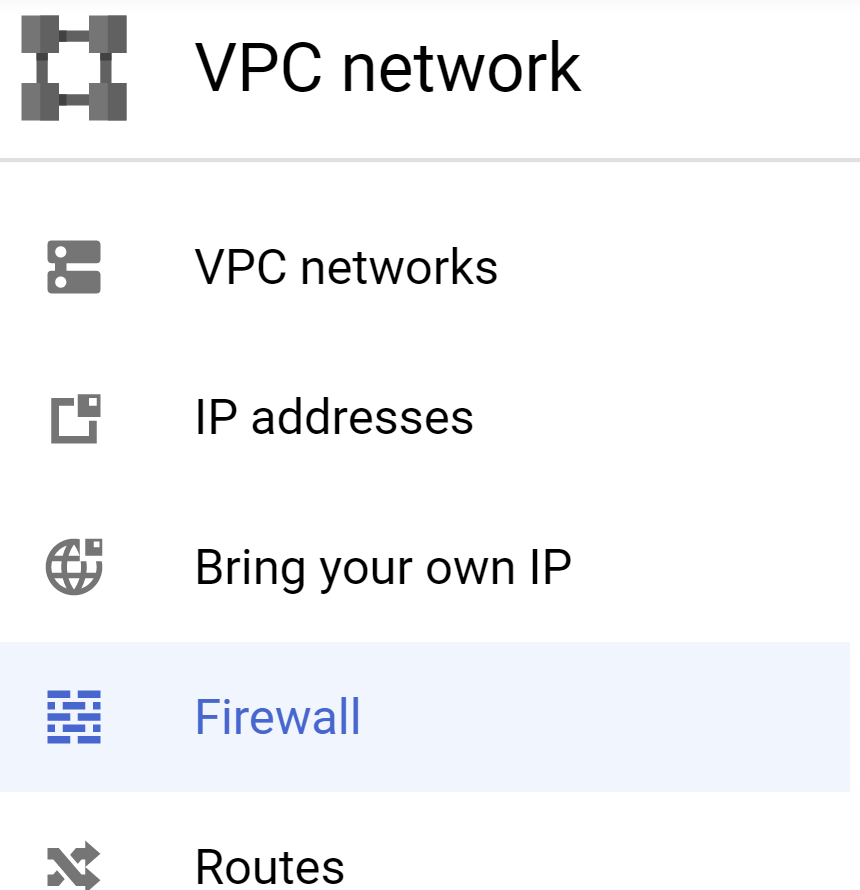
- Spójrz na obszar wyświetlania i sprawdź, czy są widoczne reguły zapory sieciowej dla nowo utworzonych sieci. Przewiń w dół, znajdź kolumnę Sieć i przewiń w dół. W kolumnie sieci w regułach zapory sieciowej powinna być widoczna nazwa utworzonej sieci. W tym przypadku są to ipv4-ipv6-network i external-ipv6-network. Ta nazwa musi być unikalna w projekcie.
- Następnie utworzymy nową regułę zapory sieciowej, która umożliwi kontrole stanu
- Otwórz usługę Cloud Run, która nie jest jeszcze otwarta, wybierając Aktywuj Cloud Shell (
 ) na górnym pasku. Otworzy się sesja Cloud Shell, w której wyświetli się wiersz poleceń. Sprawdź, czy jesteś w właściwym projekcie, i wklej ten kod.
) na górnym pasku. Otworzy się sesja Cloud Shell, w której wyświetli się wiersz poleceń. Sprawdź, czy jesteś w właściwym projekcie, i wklej ten kod.
gcloud compute firewall-rules create ipv4-ipv6-hc \ --direction=INGRESS \ --network=ipv4-ipv6-network \ --action=ALLOW \ --rules=tcp:80,tcp:8080,tcp:443 \ --source-ranges=35.191.0.0/16,130.211.0.0/22,209.85.152.0/22,209.85.204.0/22 \ --target-tags=ipv6-server
- Po zakończeniu sprawdź, czy widzisz regułę zapory sieciowej ipv6-ipv4-hc podłączoną do sieci ipv4-ipv6
4. Skonfiguruj bramę NAT
- Otwórz Usługi sieciowe.
- Wybierz Cloud NAT i kliknij Get started (Rozpocznij).
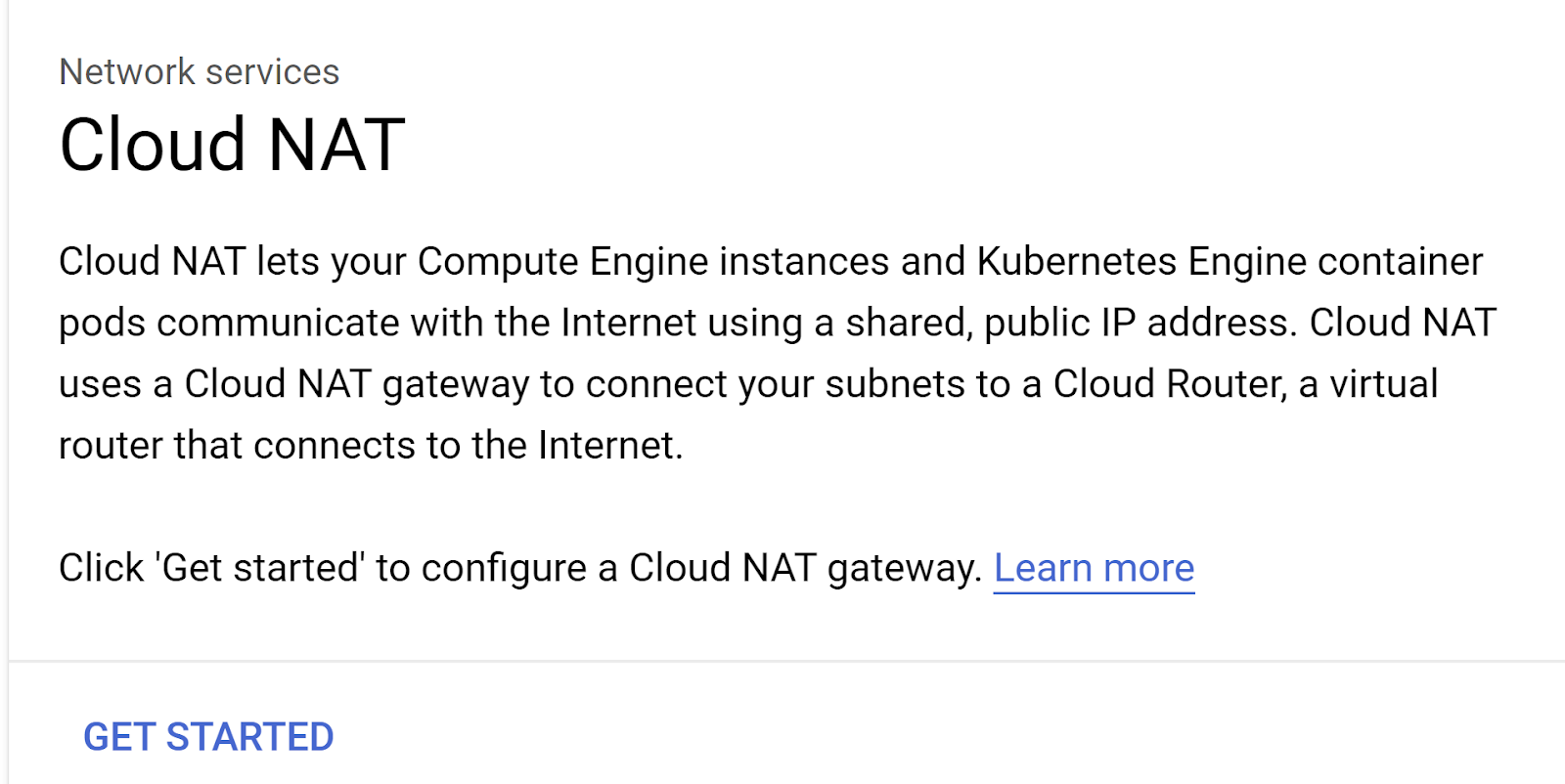
- Nazwa bramy – ipv4-ipv6-nat.
- Wybór sieci – ipv4-ipv6-network
- Wybór regionu us-central1
- Wybierz opcję Utwórz nowy router Cloud Router
- Utwórz stronę routera, aby skonfigurować te ustawienia:
- Nazwa ipv4-ipv6-nat-router
- Zostaw wszystko inne jako domyślne i wybierz utwórz.
- Na stronie Utwórz bramę Cloud NAT pozostaw pozostałe opcje (wybierz utwórz).
5. Konfigurowanie instancji w prywatnym środowisku VPC
Tworzenie prywatnego środowiska VPC szablonu instancji
- Otwórz Cloud Shell.
- Jeśli masz kilka projektów, sprawdź, czy jesteś we właściwym projekcie
- Skopiuj i wklej ten kod
gcloud compute instance-templates create ipv6-internal-server \ --region=us-central1 \ --network-interface=subnet=ipv6net,no-address,stack-type=IPV4_IPV6 \ --machine-type=n1-standard-1 \ --metadata=^,@^startup-script=\#\!/bin/bash$'\n'\#\ package\ updates\ \ \ \ \ \ $'\n'apt\ update\ -y$'\n'apt\ install\ nginx\ -y$'\n'systemctl\ start\ nginx$'\n'systemctl\ enable\ nginx$'\n'systemctl\ status\ nginx\ \|\ grep\ Active$'\n'chown\ -R\ \$USER:\$USER\ /var/www$'\n'cd\ /var/www/html/$'\n'echo\ \'\<\!DOCTYPE\ html\>\'\ \>\ /var/www/html/index.html$'\n'echo\ \'\<html\>\'\ \>\>\ /var/www/html/index.html$'\n'echo\ \'\<head\>\'\ \>\>\ /var/www/html/index.html$'\n'echo\ \'\<title\>Awesome\ web\ app\</title\>\'\ \>\>\ /var/www/html/index.html$'\n'echo\ \'\<meta\ charset=\"UTF-8\"\>\'\ \>\>\ /var/www/html/index.html$'\n'echo\ \'\</head\>\'\ \>\>\ /var/www/html/index.html$'\n'echo\ \'\<body\>\'\ \>\>\ /var/www/html/index.html$'\n'echo\ \'\<h1\>IPv6\ server\</h1\>\'\ \>\>\ /var/www/html/index.html$'\n'echo\ \'\<h3\>You\ are\ successful\</h3\>\'\ \>\>\ /var/www/html/index.html$'\n'echo\ \'\</body\>\'\ \>\>\ /var/www/html/index.html$'\n'echo\ \'\</html\>\'\ \>\>\ /var/www/html/index.html$'\n' --tags=ipv6-server,http-server,https-server \ --create-disk=auto-delete=yes,boot=yes,device-name=ipv6-internal-server,image=projects/debian-cloud/global/images/debian-11-bullseye-v20230306,mode=rw,size=20,type=pd-balanced
- Otwórz Compute Engine.
- Wybierz Szablon instancji.
- Sprawdź, czy w oknie szablonu instancji widzisz utworzony właśnie szablon
 .
. - Kliknij nazwę szablonu i przewiń w dół, aby zobaczyć konfigurację.
- W sekcji Interfejsy sieci upewnij się, że w polu Typ stosu jest widoczna wartość IPv4 i IPv6.

Tworzenie grupy instancji w prywatnym środowisku VPC
- Otwórz Compute Engine.
- Kliknij Rozwiń Grupy instancji.
- Wybierz Kontrole stanu.
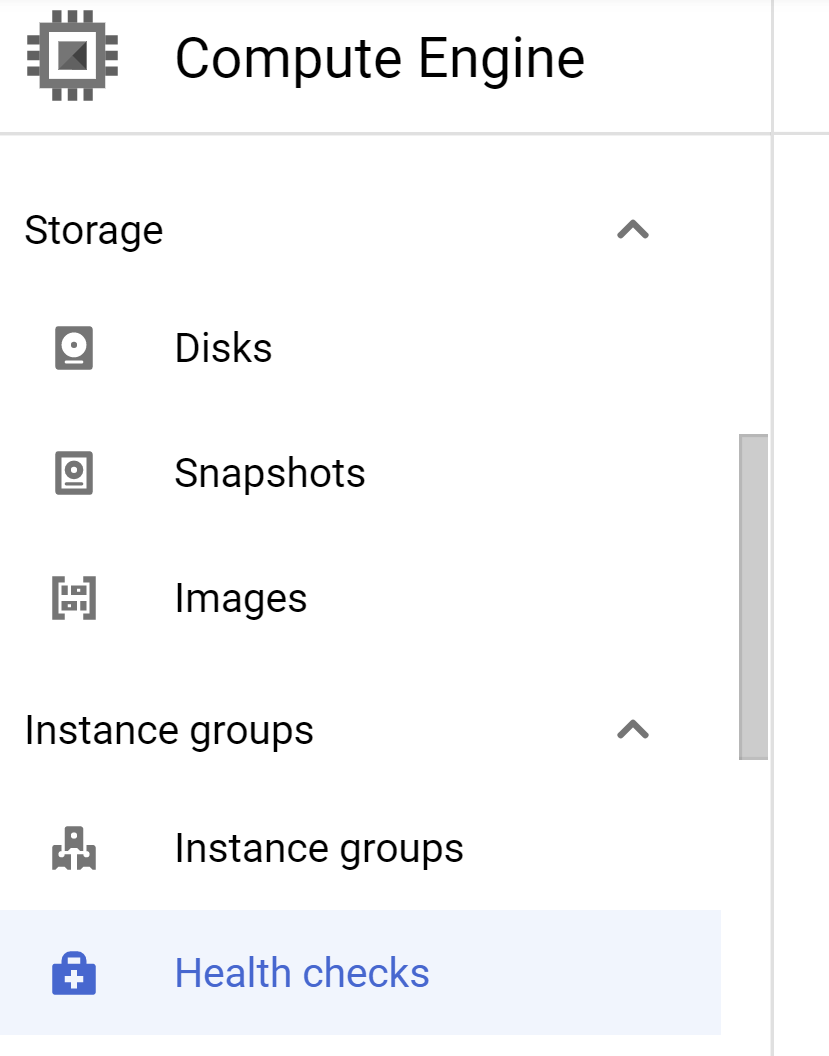
- Wybierz utwórz kontrolę stanu.
- Na stronie Utwórz kontrolę stanu użyj tych opcji:
- W nazwie użyj ipv6-server-hc.
- Protocol TCP Port 80
- Przewiń do sekcji Kryteria zdrowotne
- Odstęp między kontrolami 10, limit czasu 5
- Próg dobrego stanu 2, próg złego stanu 4
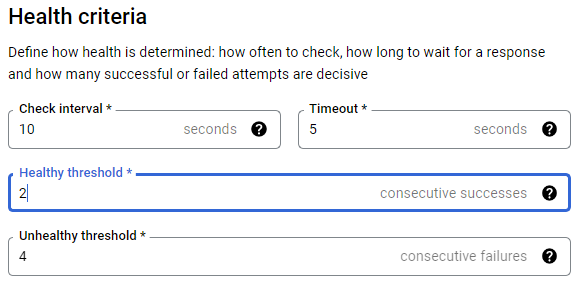
- Przewiń na koniec i kliknij utwórz.
- Otwórz Compute Engine.
- Wybierz Grupy instancji.
- Wybierz Utwórz grupę instancji.
- Wybierz Nowa zarządzana grupa instancji (stanowa)
- W nazwie użyj ipv6-server-igp.
- W polu Szablon instancji użyj ipv6-internal-server.
- Aby określić liczbę instancji, wpisz 2.
- W polu Lokalizacja użyj Jedna strefa, ustaw region na us-central1.
- Przewiń w dół do sekcji Automatyczna naprawa:
- Kontrola stanu używa ipv6-server-hc
- W polu Początkowe opóźnienie wpisz 120.
- Zostaw wszystko inne jako domyślne i wybierz utwórz.
Tworzenie grupy instancji może potrwać kilka minut
Sprawdzanie grupy instancji i maszyn wirtualnych
Gdy grupa instancji będzie gotowa, sprawdź, czy
- Otwórz Compute Engine i wybierz Grupy instancji.
- Wybierz nazwę utworzonej właśnie grupy instancji: ipv6-server-igp.
- Upewnij się, że widzisz następujące elementy:
- instancja według stanu 2 instancje (poczekaj na uruchomienie wszystkich kontroli stanu, jeśli jeszcze nie wykazuje się dobrym stanem);
- Instancja według stanu jest w 100% sprawna
Przejdźmy teraz bezpośrednio do maszyn wirtualnych w tej grupie instancji i przeprowadzimy testy
- Wybierz instancje maszyn wirtualnych. Powinny wyświetlić się 2 maszyny wirtualne o nazwach zaczynających się od ipv6-server-igp.
- Przewiń do kolumny Wewnętrzny adres IP i sprawdź adresy IPV4 oraz IPV6. Zanotuj oba adresy w przypadku każdego serwera.
- Obok pierwszej maszyny wirtualnej wybierz SSH. Spowoduje to otwarcie sesji SSH bezpośrednio na serwerze.
- W oknie SSH wpisz
curl localhost. Otrzymasz odpowiedź z serwera WWW działającego w maszynie wirtualnej z kodem HTML jak poniżej:
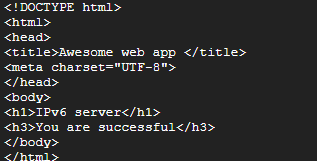
- Następnie wpisz
ip addr, aby wyświetlić dane adresowe. Sprawdź, czy interfejs exxx ma ten sam adres IPv4 i IPv6, który zarejestrowano wcześniej w kroku 6 dla tej maszyny wirtualnej. - Wykonaj polecenie
ping -c 4 XXXXdla tej maszyny wirtualnej dla drugiego adresu IPv4 maszyny wirtualnej, a potem zrób to samo z użyciem drugiego adresu IPv6 maszyny wirtualnej.
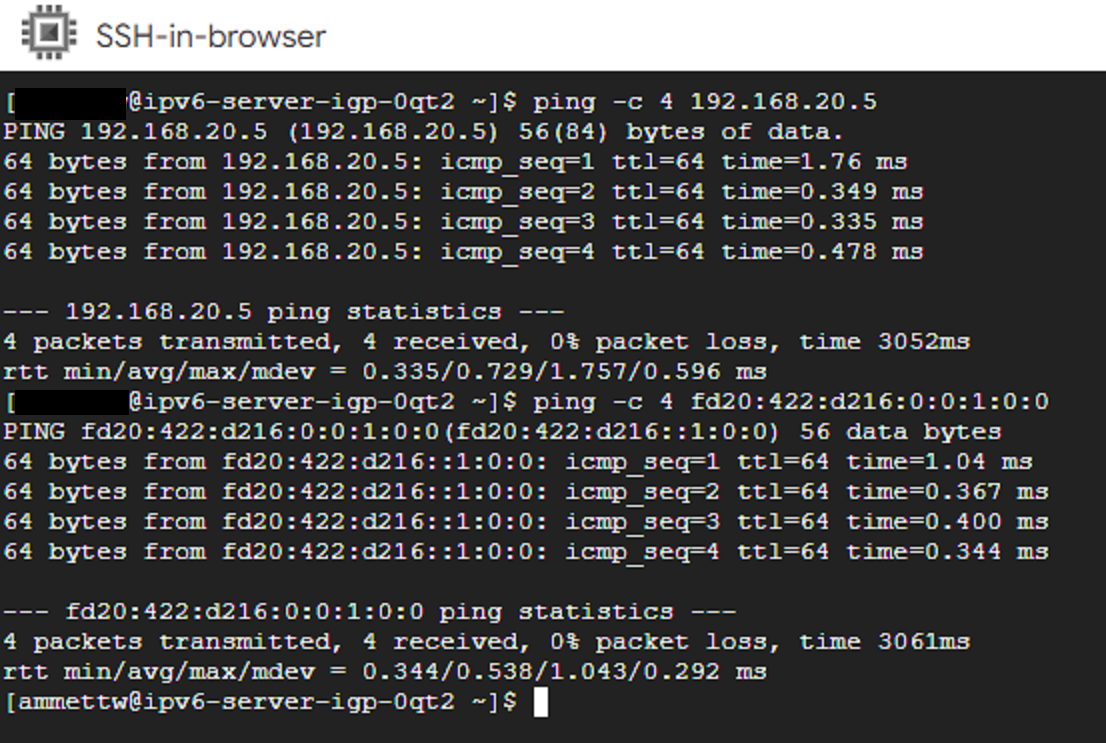
- <Opcjonalnie> możesz połączyć się z drugą maszyną wirtualną przez SSH i wykonać ten sam test. Spróbuj pingować adresy IPv4 i IPv6 maszyny wirtualnej 1.
Tworzenie samodzielnej instancji obsługującej tylko IPv4 w prywatnym środowisku VPC
- Otwórz Compute Engine.
- Wybierz Maszyny wirtualne, a następnie kliknij Utwórz instancję.
- Wypełnij stronę konfiguracji w ten sposób:
- Nazwa powinna być używana tylko przez IPv4
- Wybierz region europe-west1
- Przewiń w dół, rozwiń Opcje zaawansowane, a następnie Sieć. Teraz użyj tego kodu: w sekcji Interfejsy sieci
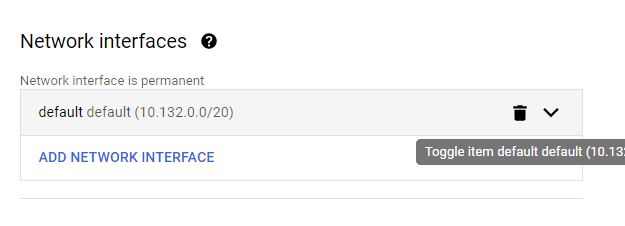
- Wybierz strzałkę w dół obok opcji „Domyślny”, aby zobaczyć opcje edycji interfejsu

- Zmiana sieci na ipv4-ipv6-network
- Podsieć ipv4
- Wybierz Brak dla zewnętrznego adresu IPv4.
- Wybierz Gotowe.
- Przewiń na koniec i wybierz utwórz.
- Tworzenie maszyny wirtualnej może potrwać kilka minut. Ta maszyna wirtualna znajduje się w podsieci obejmującej tylko IPv4 i nie ma przypisanego zewnętrznego adresu IP. Aby to sprawdzić, wejdź na stronę Maszyna wirtualna i znajdź maszynę wirtualną o nazwie ipv4-only


- Wybierz SSH, aby połączyć się z maszyną wirtualną o nazwie ipv4-only
- Wykonaj polecenie
ping -c 4 X.X.X.Xdla prywatnych adresów IPv4 dowolnej z utworzonych maszyn wirtualnych, zaczynając od nazwy ipv6-server-igp. Możesz wysłać ping do wewnętrznych adresów IPv4 tych maszyn wirtualnych.
6. Tworzenie systemu równoważenia obciążenia aplikacji z adresami IPv4 i IPv6 w prywatnej sieci VPC
Tworzenie 2 statycznych zewnętrznych adresów IP
- Otwórz Sieć VPC
- Kliknij Adresy IP i zarezerwuj zewnętrzny adres statyczny.
- W polu Adres IPv4 wpisz:
- Nazwa ipv4-lb-ip
- Wersja IP IPv4
- Wpisz Globalny.
- przewiń na koniec i kliknij Zarezerwuj.
- W przypadku adresu IPv6 powtórz krok 2 i wykonaj te czynności:
- Nazwa ipv6-lb-ip
- Wersja IP IPv6
- Wpisz Globalny.
- przewiń na koniec i kliknij Zarezerwuj.
Zarejestruj te adresy IP. Będą potrzebne do przetestowania połączeń (w ostatniej sekcji).
Tworzenie zewnętrznego LB aplikacji
- Otwórz Usługi sieciowe.
- Wybierz utwórz system równoważenia obciążenia.
- W sekcji Typ systemu równoważenia obciążenia wybierz System równoważenia obciążenia aplikacji (HTTP/HTTPS) i kliknij Dalej.
- W sekcji Dostępny publicznie lub wewnętrzny wybierz Publiczny (zewnętrzny), a następnie Dalej
- W sekcji Wdrożenie globalne lub w jednym regionie wybierz Najlepsze w przypadku zadań globalnych, a potem Dalej.
- W sekcji Generowanie systemu równoważenia obciążenia wybierz Globalny zewnętrzny system równoważenia obciążenia aplikacji, a następnie Dalej.
- Wybierz Skonfiguruj.
- U góry w sekcji Tworzenie globalnego zewnętrznego systemu równoważenia obciążenia aplikacji użyj nazwy ipv4-ipv6-lb-demo.
- Następnie wybierz Konfiguracja frontendu i użyj tych opcji:
- Nazwa ipv4-fe-lb
- Protokół HTTP
- Wersja IP IPv4
- Adres IP wybierz ipv4-lb-ip, aby przypisać utworzony przez nas statyczny zewnętrzny adres IP IPv4.
- Port 80
- Wybierz Gotowe
- W sekcji „Konfiguracja frontendu” i przyłącze IPv6 wybierz Dodaj adres IP i port frontendu:
 .
.
- Nazwa ipv6-fe-lb
- Protokół HTTP
- Wersja IP IPv6
- Adres IP wybierz ipv6-lb-ip, aby przypisać utworzony przez nas statyczny zewnętrzny adres IP IPv6.
- Port 80
- Wybierz Gotowe
- W panelu po prawej stronie w sekcji Usługa backendu i zasobniki backendu wybierz Konfiguracja backendu i kliknij Utwórz usługę backendu, a następnie użyj tego polecenia:
- Nazwij server-backend
- Typ backendu: Grupa instancji
- Protokół HTTP
- Grupa instancji ipv6-server-igp
- Numery portów 80, 8080
- Odznacz Włącz Cloud CDN
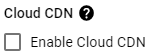
- Kontrola stanu wyboru ipv6-server-hc
- Przewiń, aby zakończyć, wybierz lub utwórz
- Potem kliknij OK
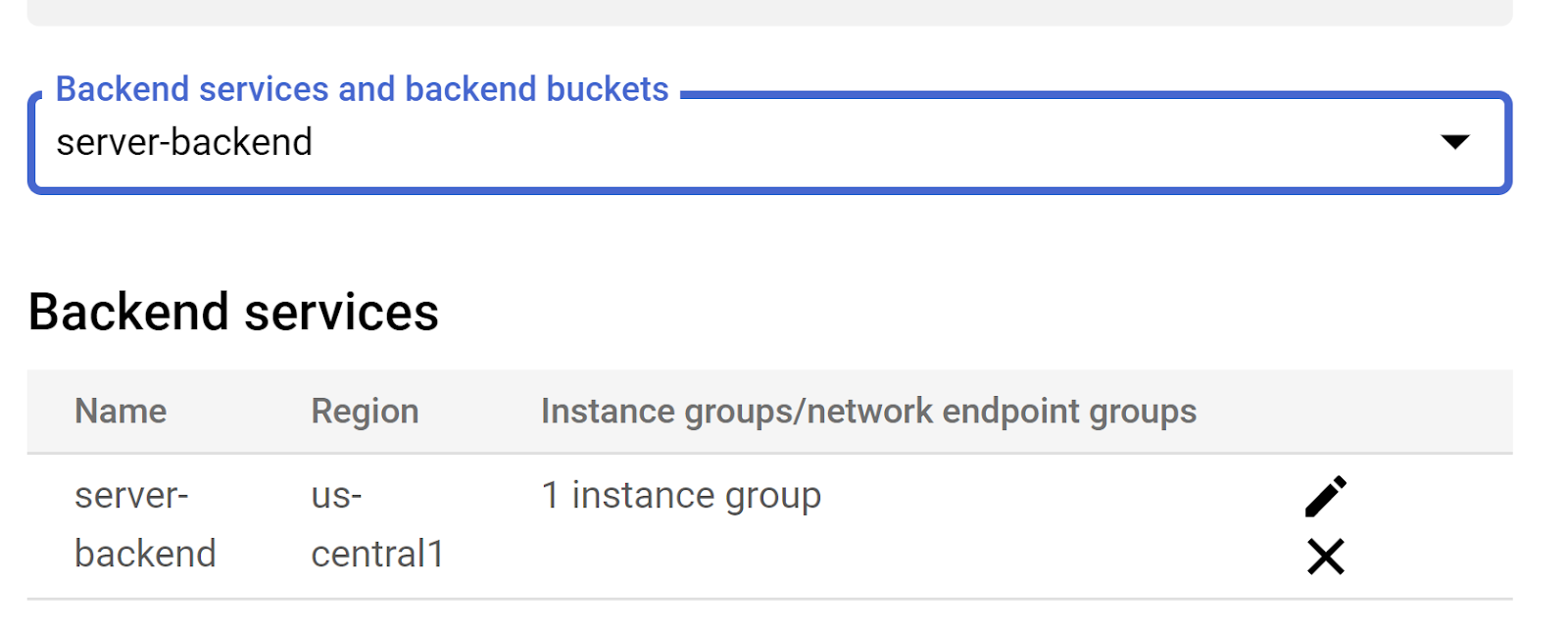 .
.
- Przewiń na dół strony i kliknij Utwórz. Po zakończeniu powinien wyświetlić się ten komunikat

- Kliknij nazwę nowego systemu równoważenia obciążenia i w interfejsie zapisz adresy IPv4 oraz ipv6. Będą Ci potrzebne podczas ostatniego testu.
7. Utwórz pojedynczą instancję z zewnętrznymi i wewnętrznymi adresami IPv4 i IPv6
Utworzenie samodzielnych kampanii z zewnętrznym adresem IPv4 i IPv6
- Otwórz Compute Engine.
- Wybierz Maszyny wirtualne, a następnie kliknij Utwórz instancję.
- Wypełnij stronę konfiguracji w ten sposób:
- Użyj nazwy external-ipv4-ipv6
- Wybierz region us-east1
- Przewiń w dół, rozwiń Opcje zaawansowane, a następnie Sieć. Teraz użyj takiego kodu:
- W sekcji Interfejs sieci wybierz Sieć external-ipv6-network
- Podsieć ipv6-external
- Typ stosu IP IPv4 i IPv6 (stos podwójny)
- Wybierz zewnętrzny adres IPv4 Efemeryczny
- Wybierz Gotowe.
- Przewiń na koniec i wybierz utwórz.
- Tworzenie maszyny wirtualnej może potrwać kilka minut. Ta maszyna wirtualna znajduje się w podsieci IPv4_IPv6 z dostępem do zewnętrznego adresu IPv6. Aby to sprawdzić, wejdź na stronę instancji maszyny wirtualnej i znajdź maszynę wirtualną o nazwie external-ipv4-ipv6

- Wybierz opcję SSH, by połączyć się z maszyną wirtualną external-ipv4-ipv6 przez SSH.
- Wpisz
ip addr, aby sprawdzić adresy IPv4 i IPv6 przypisane do maszyny wirtualnej - Otwórz adres IPv4 pliku ipv4-ipv6-lb-demo.
- W sesji SSH external-ipv4-ipv6 maszyny wirtualnej typu
curl X.X.X.X, gdzie X.X.X.X to adres IPv4 systemu równoważenia obciążenia ipv4-ipv6-lb-demo. Powinien wyświetlić się kod HTML witryny uruchomionej na serwerach w sieci ipv4-ipv6. - Typ sesji SSH maszyny wirtualnej external-ipv4-ipv6
curl [X:X:X:X]:80, w którym X:X:X:X to adres IPv6 systemu równoważenia obciążenia ipv4-ipv6-lb-demo. Powinien wyglądać mniej więcej takcurl [2600:1901:X:XXXX::]:80: powinien być widoczny kod HTML witryny uruchomionej na serwerach w sieci ipv4-ipv6.
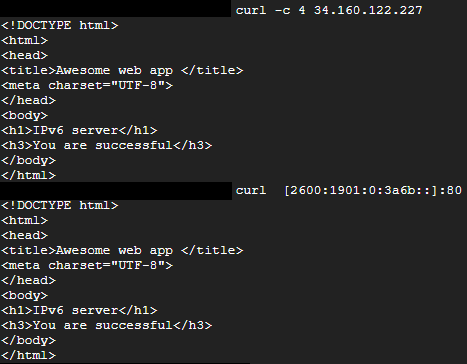
8. Czyszczenie
Aby wyczyścić projekt, możesz uruchomić te polecenia.
gcloud compute instances delete external-ipv4-ipv6 --zone=us-east1-b --quiet gcloud compute instances delete ipv4-only --zone=europe-west1-b --quiet gcloud compute forwarding-rules delete ipv4-fe-lb --global --quiet gcloud compute forwarding-rules delete ipv6-fe-lb --global --quiet gcloud compute target-http-proxies delete ipv4-ipv6-lb-demo-target-proxy --quiet gcloud compute target-http-proxies delete ipv4-ipv6-lb-demo-target-proxy-2 --quiet gcloud compute url-maps delete ipv4-ipv6-lb-demo --quiet gcloud compute backend-services delete server-backend --global --quiet gcloud compute addresses delete ipv4-lb-ip --global --quiet gcloud compute addresses delete ipv6-lp-ip --global --quiet gcloud compute instance-groups managed delete ipv6-server-igp --zone us-central1-a --quiet gcloud compute instance-templates delete "ipv6-internal-server" --quiet gcloud compute health-checks delete ipv6-server-hc --quiet gcloud compute routers nats delete ipv4-ipv6-nat --router=ipv4-ipv6-nat-router --region=us-central1 --quiet gcloud compute routers delete ipv4-ipv6-nat-router --region=us-central1 --quiet gcloud compute firewall-rules delete external-ipv6-network-allow-ipv6-custom external-ipv6-network-allow-ipv6-ssh external-ipv6-network-allow-rdp external-ipv6-network-allow-ipv6-rdp external-ipv6-network-allow-ssh external-ipv6-network-allow-ipv6-icmp external-ipv6-network-allow-custom external-ipv6-network-allow-icmp --quiet gcloud compute firewall-rules delete ipv4-ipv6-hc ipv4-ipv6-network-allow-custom ipv4-ipv6-network-allow-ipv6-icmp ipv4-ipv6-network-allow-icmp ipv4-ipv6-network-allow-ssh ipv4-ipv6-network-allow-rdp ipv4-ipv6-network-allow-ipv6-ssh ipv4-ipv6-network-allow-ipv6-rdp ipv4-ipv6-network-allow-ipv6-custom --quiet gcloud compute networks subnets delete ipv4 --region=europe-west1 --quiet gcloud compute networks subnets delete ipv6net --region=us-central1 --quiet gcloud compute networks subnets delete ipv6-external --region=us-east1 --quiet gcloud compute networks delete external-ipv6-network --quiet gcloud compute networks delete ipv4-ipv6-network --quiet
9. Gratulacje
Gratulacje, udało Ci się sprawdzić opcje sieci IPv4 i IPv6.
Dokumentacja
- Dokumentacja: adres IP
- Dokumentacja: Włączanie IPv6 w podsieci.
- Dokumentacja: Zakończenie protokołu IPv6 dla zewnętrznego serwera HTTP(S), serwera proxy SSL i zewnętrznego protokołu TCP
Ostatnia aktualizacja instrukcji: marzec 2023 r.
Ostatni test modułu: marzec 2023 r.

